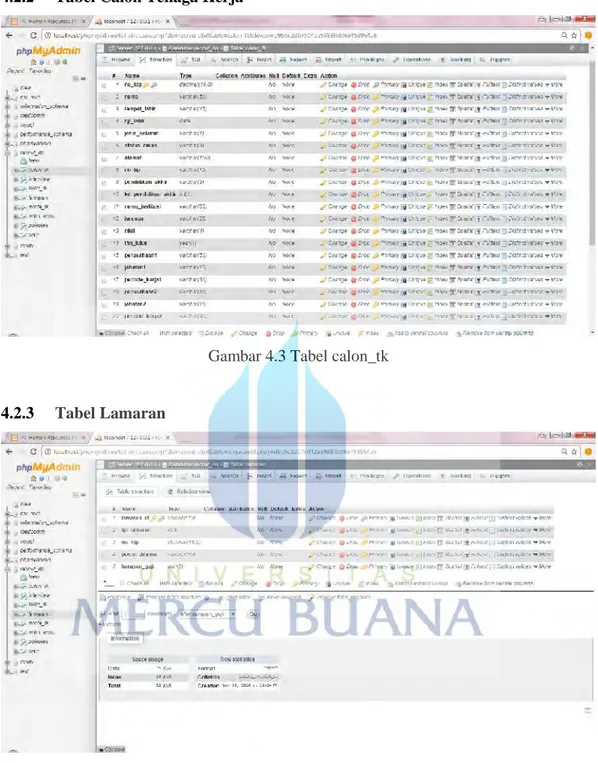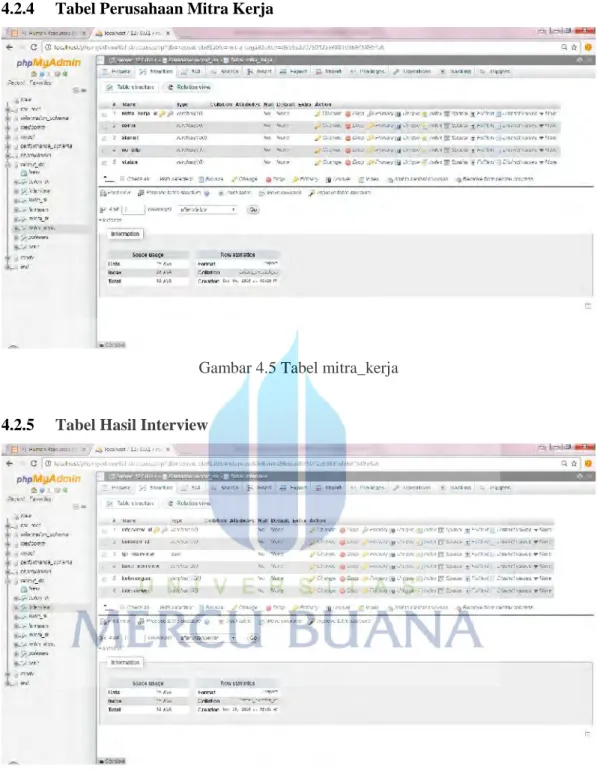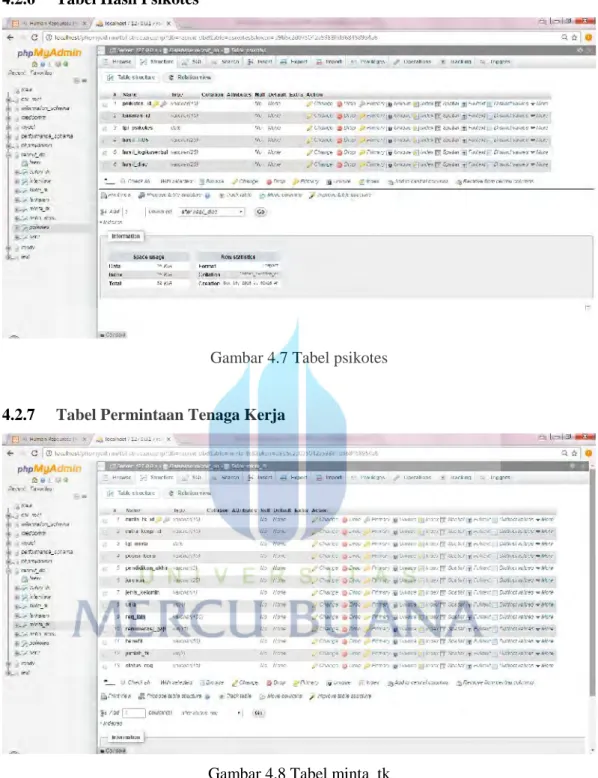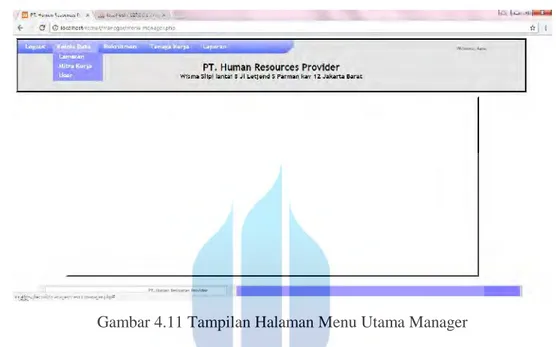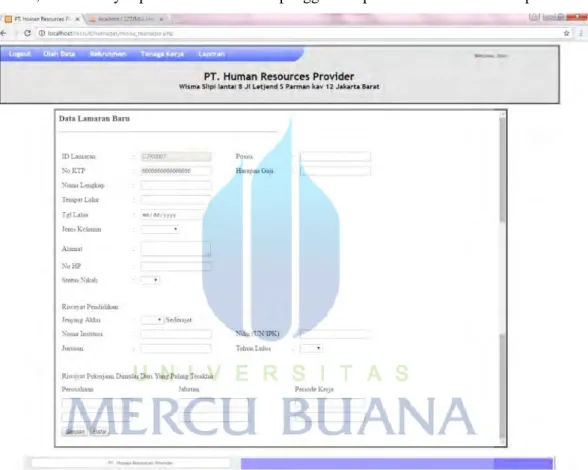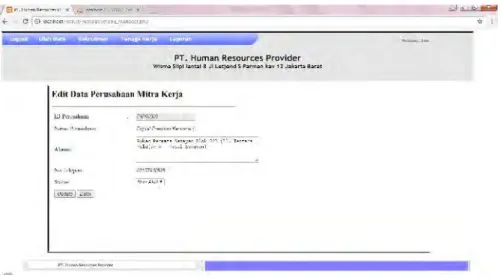4.1 Implementasi Sistem
Tahap implementasi merupakan tahap menterjemahkan perancangan
berdasarkan hasil analisa yang bisa dibaca atau dimengerti oleh bahasa mesin
serta penerapan perangkat lunak dalam keadaan sesungguhnya.
4.1.1 Implementasi Perangkat Keras
Perangkat keras yang digunakan dalam pembuatan Sistem Informasi Penerimaan Karyawan Outsourcing pada PT. Human Resources Provider ini memiliki spesifikasi sebagai berikut :
1. Intel(R) Core(TM) i5-3230M CPU @ 2.60GHz 2. Harddisk 750 GB.
3. Installed memory (RAM) 4.00 GB.
4.1.2 Implementasi Perangkat Lunak
Perangkat lunak yang digunakan dalam pembuatan Sistem Informasi Penerimaan Karyawan Outsourcing pada PT. Human Resources Provider ini menggunakan perangkat lunak sebagai berikut :
1. Windows 7 Ultimate 64-bit (6.1, Build 7601) 2. XAMPP for Windows 5.6.23
3. Web Browser. 4. Notepad++
4.2 Implementasi Database
Tahap awal dalam pembuatan sistem informasi ini yaitu pembuatan database. Database pada sistem informasi ini menggunakan MySQL dan aplikasi XAMPP. Implementasi basis data yang digunakan dalam pembuatan sistem informasi penerimaan tenaga kerja outsourcing pada PT. Human Resources Provider ini memiliki spesifikasi sebagai berikut :
Gambar 4.1 Struktur Tabel Pada Database recruit_db
4.2.1 Tabel User
4.2.2 Tabel Calon Tenaga Kerja
Gambar 4.3 Tabel calon_tk
4.2.3 Tabel Lamaran
4.2.4 Tabel Perusahaan Mitra Kerja
Gambar 4.5 Tabel mitra_kerja
4.2.5 Tabel Hasil Interview
4.2.6 Tabel Hasil Psikotes
Gambar 4.7 Tabel psikotes
4.2.7 Tabel Permintaan Tenaga Kerja
4.2.8 Tabel Pengiriman Tenaga Kerja
Gambar 4.9 Tabel kirim_tk
4.3 Implementasi Antarmuka
Implementasi antarmuka merupakan penggambaran antarmuka atau tampilan dari program yang dikembangkan, implementasi antarmuka Sistem Informasi Penerimaan Tenaga Kerja Outsourcing Pada PT. Human Resources Provider dengan memiliki spesifikasi sebagai berikut :
4.3.1 Tampilan Halaman Index (Login)
Gambar 4.10 Tampilan Halaman Index (Login)
Pada saat pengguna akan mengakses Sistem Informasi Penerimaan Tenaga
Kerja Outsourcing Pada PT. Human Resources Provider, maka halaman yang
pertama muncul adalah halaman index. Pada halaman ini diinclude-kan halaman
login yang menentukan hak akses pengguna akan menuju ke halaman selanjutnya.
4.3.2 Tampilan Halaman Menu Utama Manager
Halaman menu utama manager merupakan halaman yang hanya dapat diakses oleh pengguna apabila telah sukses melakukan login dengan level manager.
Gambar 4.11 Tampilan Halaman Menu Utama Manager
4.3.3 Tampilan Halaman Menu Utama Staff
Halaman menu utama staff merupakan halaman yang hanya dapat diakses oleh pengguna apabila telah sukses melakukan login dengan level staff. Tampilan untuk halaman menu utama manager maupun staff ini sama, yang membedakan adalah akses menu yang didapatkan.
4.3.4 Tampilan Halaman Kelola Data Lamaran
Halaman kelola data lamaran dapat diakses oleh manager maupun staff. Halaman ini dapat diakses dengan memilih menu Kelola Data –Lamaran. Pada saat menu kelola data lamaran dipilih, maka akan muncul form pencarian dan apabila tombol cari ditekan, maka dibawahnya akan muncul daftar data lamaran yang tersimpan dalam database. Selain itu, juga terdapat tombol Data Baru untuk menambah data lamaran baru, serta terdapat aksi edit dan hapus pada daftar lamaran.
Gambar 4.13 Tampilan Halaman Kelola Data Lamaran
Apabila tombol Data Baru ditekan maka akan tampil halaman periksa data nomor KTP.
4.3.5 Tampilan Halaman Periksa Data Nomor KTP
Halaman ini bertujuan untuk memeriksa data nomor KTP pelamar, apakah sudah terdapat di database apa belum?
4.3.6 Tampilan Halaman Tambah Data Lamaran
Apabila data nomor KTP yang diinputkan pada halaman periksa nomor KTP belum
terdapat pada database, maka sistem akan memberikan peringatan bahwa “No KTP Belum Terdaftar, Silakan isi semua data!”. Sebalikna apabila data nomor KTP yang diinputkan
sudah terdapat pada database, maka sistem akan memberikan peringatan bahwa “No KTP Sudah Terdaftar, Silakan Isi Data Yang Kosong!”.Setelah semua kolom diisi lengkap dan sesuai, untuk menyimpan data ke database pengguna dapat menekan tombol simpan.
Gambar 4.15 Tampilan Halaman Tambah Data Lamaran
4.3.7 Tampilan Halaman Edit Data Lamaran
Halaman ini dapat diakses oleh pengguna jika pengguna ingin merubah data yang ada pada daftar data lamaran. Pengguna hanya perlu menekan tanda edit yang terdapat pada kolom aksi di halaman kelola data lamaran. Setelah data sudah diubah, maka pengguna dapat menekan tombol Update untuk menyimpan data hasil edit tersebut ke database.
Gambar 4.16 Tampilan Halaman Edit Data Lamaran
4.3.8 Tampilan Halaman Kelola Data Perusahaan Mitra Kerja
Halaman kelola data perusahaan mitra kerja dapat diakses oleh manager maupun staff. Halaman ini dapat diakses dengan memilih menu Kelola Data –Mitra Kerja. Pada saat menu kelola data perusahaan mitra kerja dipilih, maka akan muncul daftar data perusahaan mitra kerja yang tersimpan dalam database. Untuk menambah data perusahaan mitra kerja baru, pengguna dapat menekan tombol Data Baru serta terdapat aksi edit dan hapus pada tabel.
4.3.9 Tampilan Halaman Tambah Data Perusahaan Mitra Kerja
Apabila tombol Data Baru yang terdapat pada form kelola data perusahaan mitra kerja ditekan maka akan tampil halaman tambah data perusahaan mitra kerja baru. Pengguna dapat menambahkan data perusahaan mitra kerja baru dengan mengisi kolom-kolom yang tersedia dan menekan tombol Simpan untuk menyimpan data ke dalam database.
Gambar 4.18 Tampilan Halaman Tambah Data Perusahaan Mitra Kerja
4.3.10 Tampilan Halaman Edit Data Perusahaan Mitra Kerja
Halaman ini dapat diakses oleh pengguna jika pengguna ingin merubah data yang ada pada daftar data perusahaan mitra kerja. Pengguna hanya perlu menekan tanda edit yang terdapat pada kolom aksi di halaman kelola data perusahaan mitra kerja. Setelah data sudah diubah, maka pengguna dapat menekan tombol Update untuk menyimpan data hasil edit tersebut ke database.
4.3.11 Tampilan Halaman Kelola Data User
Halaman kelola data user hanya dapat diakses oleh pengguna dengan level manager. Halaman ini dapat diakses dengan memilih menu Kelola Data–User. Pada saat menu kelola data user dipilih, maka akan muncul daftar data user yang tersimpan dalam database. Untuk menambah data user baru, pengguna dapat menekan tombol Data Baru serta terdapat aksi hapus pada tabel.
Gambar 4.20 Tampilan Halaman Kelola Data User
4.3.12 Tampilan Halaman Tambah Data User
Apabila tombol Data Baru yang terdapat pada form kelola data user ditekan maka akan tampil halaman tambah data user baru. Pengguna dapat menambahkan data user baru dengan mengisi kolom-kolom yang tersedia dan menekan tombol Simpan untuk menyimpan data ke dalam database.
4.3.13 Tampilan Halaman Kelola Data Hasil Interview
Halaman kelola data hasil interview dapat diakses oleh manager maupun staff. Halaman ini dapat diakses dengan memilih menu Rekrutmen–Hasil Interview. Pada saat menu kelola hasil interview dipilih, maka akan muncul daftar data hasil interview yang tersimpan dalam database. Untuk menambah data hasil interview baru, pengguna dapat menekan tombol Data Baru serta juga terdapat aksi edit dan hapus pada tabel.
Gambar 4.22 Tampilan Halaman Kelola Data Hasil Interview
4.3.14 Tampilan Halaman Tambah Data Hasil Interview
Apabila tombol Data Baru yang terdapat pada form kelola data hasil interview ditekan maka akan tampil halaman tambah data hasil interview baru. Pengguna dapat menambahkan data hasil interview dengan mengisi kolom-kolom yang tersedia dan menekan tombol Simpan untuk menyimpan data ke dalam database.
4.3.15 Tampilan Halaman Edit Data Hasil Interview
Halaman ini dapat diakses oleh pengguna jika pengguna ingin merubah data yang ada pada daftar data hasil interview. Pengguna hanya perlu menekan tanda edit yang terdapat pada kolom aksi di halaman kelola data hasil interview. Untuk edit data hasil interview ini, hanya data hasil interview dan keterangannya saja yang dapat diubah. Setelah data sudah diubah, maka pengguna dapat menekan tombol Update untuk menyimpan data hasil edit tersebut ke database.
Gambar 4.24 Tampilan Halaman Edit Data Hasil Interview
4.3.16 Tampilan Halaman Kelola Data Hasil Psikotes
Halaman kelola data hasil psikotes dapat diakses oleh manager maupun staff. Halaman ini dapat diakses dengan memilih menu Rekrutmen– Hasil Psikotes. Pada saat menu kelola hasil interview dipilih, maka akan muncul daftar data hasil psikotes yang tersimpan dalam database. Untuk menambah data hasil psikotes baru, pengguna dapat menekan tombol Data Baru serta juga terdapat aksi edit dan hapus pada tabel.
4.3.17 Tampilan Halaman Tambah Data Hasil Psikotes
Apabila tombol Data Baru yang terdapat pada form kelola data hasil psikotes ditekan maka akan tampil halaman tambah data hasil psikotes baru. Pengguna dapat menambahkan data hasil psikotes dengan mengisi kolom-kolom yang tersedia dan menekan tombol Simpan untuk menyimpan data ke dalam database.
Gambar 4.26 Tampilan Halaman Tambah Data Hasil Psikotes
4.3.18 Tampilan Halaman Edit Data Hasil Psikotes
Halaman ini dapat diakses oleh pengguna jika pengguna ingin merubah data yang ada pada daftar data hasil psikotes. Pengguna hanya perlu menekan tanda edit yang terdapat pada kolom aksi di halaman kelola data hasil psikotes. Setelah data sudah diubah, maka pengguna dapat menekan tombol Update untuk menyimpan data hasil edit tersebut ke database.
4.3.19 Tampilan Halaman Kelola Data Permintaan Tenaga Kerja
Halaman kelola data permintaan tenaga kerja dapat diakses oleh manager maupun staff. Halaman ini dapat diakses dengan memilih menu Tenaga Kerja–Permintaan. Pada saat menu kelola permintaan tenaga kerja dipilih, maka akan muncul daftar data permintaan tenaga kerja yang tersimpan dalam database. Untuk menambah data permintaan tenaga kerja baru, pengguna dapat menekan tombol Data Baru serta juga terdapat aksi edit dan hapus pada tabel. Sedangkan untuk tombol Rekomendasi Tenaga Kerja berfungsi untuk melihat data tenaga kerja yang sesuai dengan kualifikasi yang terdapat pada permintaan tenaga kerja.
Gambar 4.28 Tampilan Halaman Kelola Data Permintaan Tenaga Kerja
4.3.20 Tampilan Halaman Tambah Data Permintaan Tenaga Kerja
Pengguna dapat menambahkan data permintaan tenaga kerja dengan mengisi kolom-kolom yang tersedia dan menekan tombol Simpan untuk menyimpan data ke dalam database. Untuk kolom Id Perusahaan Mitra, pada kolom ini, hanya perusahaan mitra kerja yang berstatus masih aktif saja yang akan ditampilkan.
Gambar 4.29 Tampilan Halaman Tambah Data Permintaan Tenaga Kerja
4.3.21 Tampilan Halaman Edit Data Permintaan Tenaga Kerja
Halaman ini dapat diakses oleh pengguna jika pengguna ingin merubah data yang ada pada daftar data permintaan tenaga kerja. Pengguna hanya perlu menekan tanda edit yang terdapat pada kolom aksi di halaman kelola data permintaan tenaga kerja. Setelah data sudah diubah, maka pengguna dapat menekan tombol Update untuk menyimpan data hasil edit tersebut ke database.
4.3.22 Tampilan Halaman Rekomendasi Tenaga Kerja
Halaman ini berfungsi untuk menampilkan data tenaga kerja yang sesuai dengan permintaan tenaga kerja. Pengguna hanya perlu memasukkan ID permintaan tenaga kerja pada kolom ID PTK kemudian menekan tombol Submit. Maka sistem secara otomatis akan menampilkan data tenaga kerja beserta hasil interview dan hasil psikotesnya. Data tenaga kerja akan tampil apabila memenuhi beberapa kualifikasi, yaitu pendidikan akhir, jenis kelamin dan usia serta tenaga kerja yang sudah memiliki data hasil interview, hasil psikotes dan tidak atau belum ada di data pengiriman tenaga kerja.
Gambar 4.31 Tampilan Halaman Rekomendasi Tenaga Kerja
4.3.23 Tampilan Halaman Kelola Data Pengiriman Tenaga Kerja
Halaman kelola data pengiriman tenaga kerja dapat diakses oleh manager maupun staff. Halaman ini dapat diakses dengan memilih menu Tenaga Kerja–Pengiriman. Pada saat menu kelola pengiriman tenaga kerja dipilih, maka akan muncul daftar data tenaga kerja yang sudah dikirim ke perusahaan mitra kerja yang tersimpan dalam database. Untuk menambah data pengiriman tenaga kerja baru, pengguna dapat menekan tombol Data Baru serta juga terdapat aksi edit dan hapus pada tabel.
Gambar 4.32 Tampilan Halaman Kelola Data Pengiriman Tenaga Kerja
4.3.24 Tampilan Halaman Tambah Data Pengiriman Tenaga Kerja
Pada halaman ini, pengguna hanya perlu memilih id permintaan tenaga kerja, nomor ktp tenaga kerja dan status pengiriman beserta tanggal pengiriman. Id permintaan yang ditampilkan pada halaman ini hanya id permintaan tenaga kerja yang berstatus on progress. Sedangkan untuk no ktp, hanya no ktp tenaga kerja yang sudah melakukan interview dan tes psikotes serta tidak atau belum ada di daftar data pengiriman tenaga kerja.
4.3.25 Tampilan Halaman Edit Data Pengiriman Tenaga Kerja
Halaman ini dapat diakses oleh pengguna jika pengguna ingin merubah status dari pengiriman tenaga kerja. Pengguna hanya perlu menekan tanda edit yang terdapat pada kolom aksi di halaman kelola data pengiriman tenaga kerja. Setelah status sudah diubah, maka pengguna dapat menekan tombol Update untuk menyimpan data hasil edit tersebut ke database.
Gambar 4.34 Tampilan Halaman Edit Data Pengiriman Tenaga Kerja
4.3.26 Tampilan Halaman Laporan
Halaman laporan ini merupakan halaman untuk membuat laporan, yaitu laporan pemenuhan tenaga kerja.
4.3.27 Tampilan Halaman View Laporan
Gambar 4.36 Tampilan Halaman View Laporan
4.4 Metode Pengujian
Metode pengujian dilakukan untuk memastikan apakah sistem yang dipakai sudah sesuai dengan yang diharapkan atau belum.Metode yang digunakan untuk pengujian ini adalah Blackbox, yaitu menguji perangkat lunak dari segi spesifikasi fungsional tanpa menguji desain dan kode program.Pengujian dimaksudkan untuk mengetahui apakah fungsi–fungsi, masukan dan keluaran dari perangkat lunak sesuai dengan spesifikasi yang dibutuhkan.
Blackbox testing yaitu menguji perangkat lunak dari segi spesifikasi fungsional tanpa menguji desain dan kode program. Pengujian dimaksudkan untuk mengetahui apakah fungsi-fungsi, masukan dan keluaran dari perangkat lunak sesuai dengan spesifikasi yang dibutuhkan.
Skenario pengujian dilakukan untuk mengetahui aplikasi telah berjalan sesuai fungsinya, dan memastikan bahwa aplikasi sudah sesuai dengan spesifikasi dan berfungsi dengan baik. Skenario pengujian dilakukan dengan memilih dari setiap pilihan yang ada pada aplikasi. Kemudian dilakukan pengujian dengan menekan tombol yang ada pada halaman form dari aplikasi, apakah tombol sudah sesuai dengan kegunaan dan yang diharapkan.
Tabel 4.1 Hasil Pengujian Sistem
No Tampilan Uji Coba Status Skenario
Pengujian
Hasil yang diharapkan
Hasil Pengujian
1. Menu Login Login Membuka menu login Memasukan username & password Halaman utama akan muncul Berhasil masuk ke halaman utama 2. Menu Lamaran Melihat data lamaran yang sudah ada dan mengupdate data baru (tambah, edit, dan hapus). Menu memiliki form input lamaran untuk proses penambahan data lamaran. Membuka halaman lamaran dan mencoba untuk update data lamaran (tambah, edit, dan hapus). Data lamaran terupdate ke dalam database Berhasil mengupdate data lamaran dan data berhasil tersimpan. 3. Menu Mitra Kerja Melihat data perusahaan mitra kerja yang sudah ada dan mengupdate data baru (tambah, edit, dan hapus). Menu memiliki form input untuk proses penambahan data perusahaan mitra kerja. Membuka halaman mitra kerja dan mencoba untuk update data mitra kerja (tambah, edit, dan hapus). Data mitra kerja terupdate ke dalam database Berhasil mengupdate data mitra kerja dan data berhasil tersimpan.
4. Menu User Melihat data user yang sudah ada dan mengupdate data baru (tambah dan hapus). Menu memiliki form input untuk proses penambahan data user. Membuka halaman user dan mencoba untuk update data user (tambah dan hapus). Data user terupdate ke dalam database Berhasil mengupdate data user dan data berhasil tersimpan. 5. Menu Hasil Interview Melihat data hasil interview yang sudah ada dan mengupdate Menu memiliki form input untuk proses penambahan Membuka halaman hasil interview dan mencoba untuk update Data hasil interview terupdate ke dalam database Berhasil mengupdate data hasil interview dan
data baru (tambah, edit dan hapus). data hasil interview. data hasil interview (tambah, edit dan hapus). data berhasil tersimpan. 6. Menu Hasil Psikotes Melihat data hasil psikotes yang sudah ada dan mengupdate data baru (tambah, edit dan hapus). Menu memiliki form input untuk proses penambahan data psikotes. Membuka halaman hasil psikotes dan mencoba untuk update data hasil psikotes (tambah, edit dan hapus). Data hasil psikotes terupdate ke dalam database Berhasil mengupdate data hasil psikotes dan data berhasil tersimpan. 7. Menu Permintaan Tenaga Kerja Melihat data permintaan tenaga kerja yang sudah ada dan mengupdate data baru (tambah, edit dan hapus). Menu memiliki form input untuk proses penambahan data permintaan tenaga kerja. Membuka halaman permintaan tenaga kerja dan mencoba untuk update data permintaan tenaga kerja (tambah, edit dan hapus). Data permintaan tenaga kerja terupdate ke dalam database Berhasil mengupdate data permintaan tenaga kerja dan data berhasil tersimpan. 8. Form Rekomendasi Tenaga Kerja Melihat data tenaga kerja yang sesuai dengan kualifikasi pada permintaan tenaga kerja Membuka form rekomendasi dari menu permintaan tenaga kerja Memasukkan id permintaan tenaga kerja. Menampilkan data tenaga kerja yang sesuai dengan kualifikasi dari permintaan tenaga kerja. Berhasil menampilkan data tenaga kerja beserta hasil tes nya.
9. Menu Pengiriman Tenaga Kerja Melihat data pengiriman tenaga kerja Menu memiliki form input untuk Membuka halaman pengiriman Data pengiriman tenaga kerja Berhasil mengupdate data
yang sudah ada dan mengupdate data baru (tambah, edit dan hapus). proses penambahan data pengiriman tenaga kerja. tenaga kerja dan mencoba untuk update data pengiriman tenaga kerja (tambah, edit dan hapus). terupdate ke dalam database pengiriman tenaga kerja dan data berhasil tersimpan. 10. Laporan Pemenuhan Tenaga Kerja Laporan pemenuhan tenaga kerja berisi data jumlah pengiriman tenaga kerja terhadap permintaan. Melihat data laporan Lihat laporan pemenuhan tenaga kerja. Mendapatkan presentase dari pemenuhan tenaga kerja terhadap permintaan. Berhasil menampilkan presentase.
4.5 Analisa Hasil Pengujian
Setelah pengujian terhadap menu yang terdapat pada aplikasi dilakukan secara menyeluruh, maka dapat disimpulkan bahwa pengujian yang dilakukan menghasilkan output yang sesuai dengan rancangan aplikasi ini. Dari hasil pengujian tersebut dapat dikatakan bahwa aplikasi dapat berjalan sesuai perancangan dan telah dibuktikan dengan skenario pengujian.
Hasil pengujian yang diperoleh dapat dianalisis sebagai berikut :
1. Menu login adalah menu utama yang dijadikan menu yang dapat mengontrol sub menu pada aplikasi.
2. Menu yang berisi data yang dapat diupdate maupun form inputan dapat disimpan kedalam database dengan baik.
3. Hasil rekomendasi tenaga kerja dapat mendukung staff untuk menentukan tenaga kerja yang dapat dikirim ke perusahaan mitra kerja sesuai permintaan.
4. Data lamaran, perusahaan mitra kerja, hasil interview, hasil psikotes, permintaan dan pengiriman tenaga kerja dapat diupdate sesuai kebutuhan.
5. Permintaan tenaga kerja memiliki fitur rekomendasi tenaga kerja yang dapat menampilkan data tenaga kerja yang sesuai dengan permintaan.